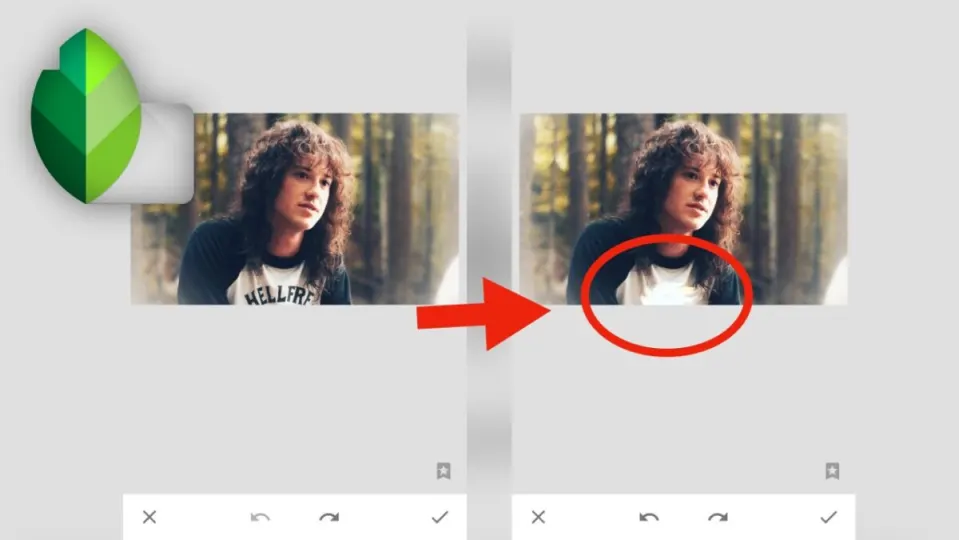Ahora más que nunca, vivimos en la era de la imagen. Las redes sociales son una parte indivisible de la mayoría de los usuarios y en estas, siempre nos gusta mostrar la cara más afable de nuestra realidad. Para ello, tenemos editores de imágenes que nos ayudan a embellecer nuestras tomas favoritas. Algunas poseen más opciones que otras pero hoy, traemos uno de los editores más completos que podrás encontrar, Snapseed.
La aplicación de Snapseed pertenece a Google y posee una gran cantidad de herramientas para hacer casi de todo con tus imágenes. Hoy, vamos a mostrarte algunos consejos y trucos para que exprimas al máximo Snapseed y así, poder conseguir unos resultados increíbles.
Conoce la interfaz de Snapseed
Como podrás observar, la pantalla principal de Snapseed es extremadamente sencilla: solo consta de un símbolo de + en el centro.
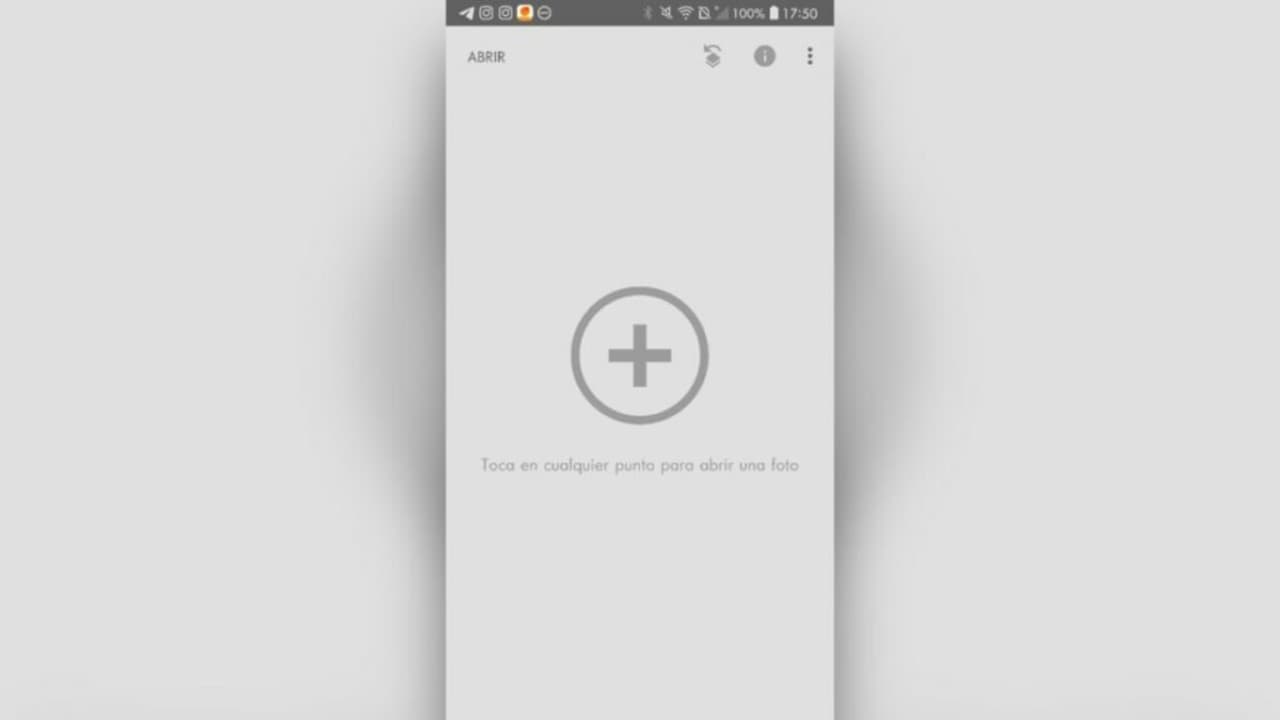
A diferencia de otras aplicaciones de edición, no podremos tomar fotos directamente desde Snapseed. En este caso, solo podríamos editar fotos o imágenes que ya tuviéramos almacenadas en nuestro dispositivo.
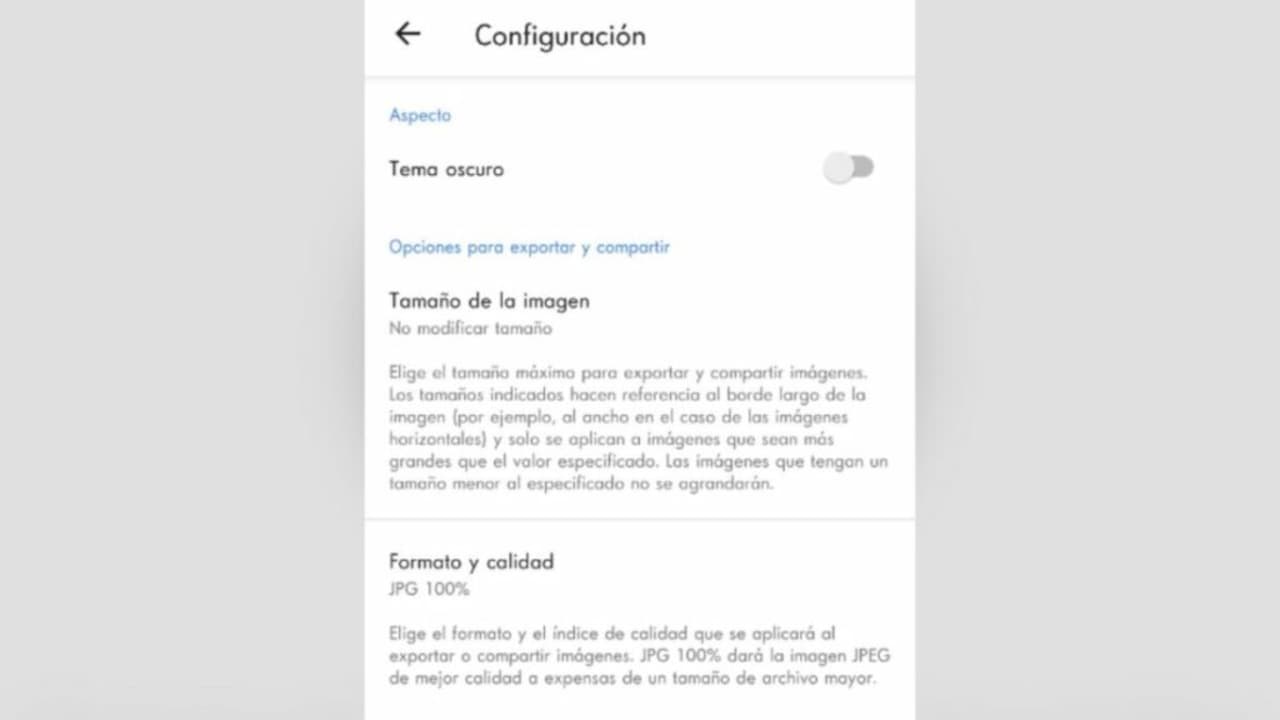
En la parte superior derecha, encontraremos un símbolo de tres puntos donde estará situada la configuración. Ahí, podremos activar el tema oscuro (te servirá para ahorrar batería si tu dispositivo tiene pantalla AMOLED), elegir el tamaño de la imagen por defecto que queramos editar y determinar el formato y la calidad. En este último apartado recomendamos mantener siempre el 100% para que los archivos estén en la máxima calidad posible.
Carga una foto y comienza a editar
Como habrás intuido, para cargar una foto en Snapseed tenemos que pulsar en el símbolo de + que vemos en la pantalla principal. Acto seguido, escoge la imagen que quieras editar y esta se abrirá en Snapseed.
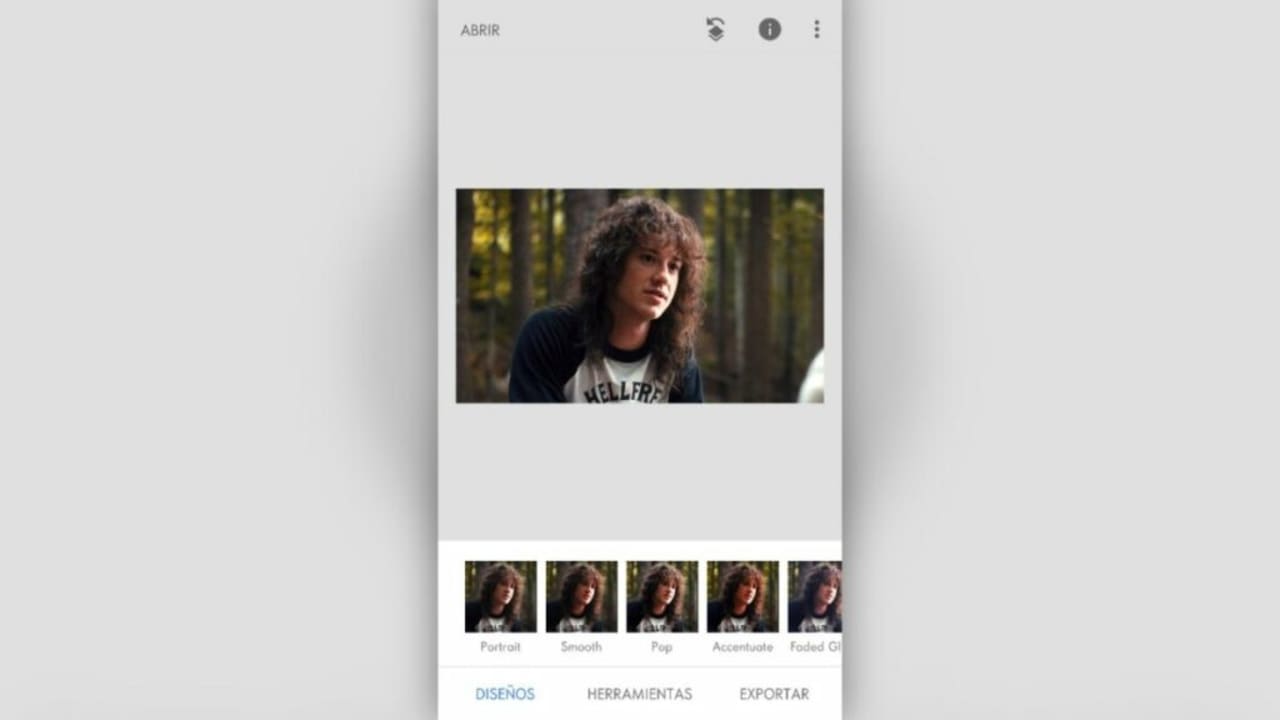
Lo primero que tendrás más a mano son los filtros ya configurados por la aplicación. Estos filtros son muy parecidos a los que podemos utilizar en otras aplicaciones como Instagram o Snapchat. Te servirán en el caso de que quieras hacer una edición rápida y vistosa.
Estas son algunas de las herramientas de Snapseed
Uno de los apartados más importantes de Snapseed son las Herramientas. Las encontrarás justo al lado de Diseños, lugar donde se encontraban los filtros.

En este apartado, encontrarás nada menos que 28 funciones distintas. Cada una de estas opciones hará que puedas editar tus fotos en gran profundidad. A continuación, te desglosaremos algunas de las que más usarás:
Mejorar foto
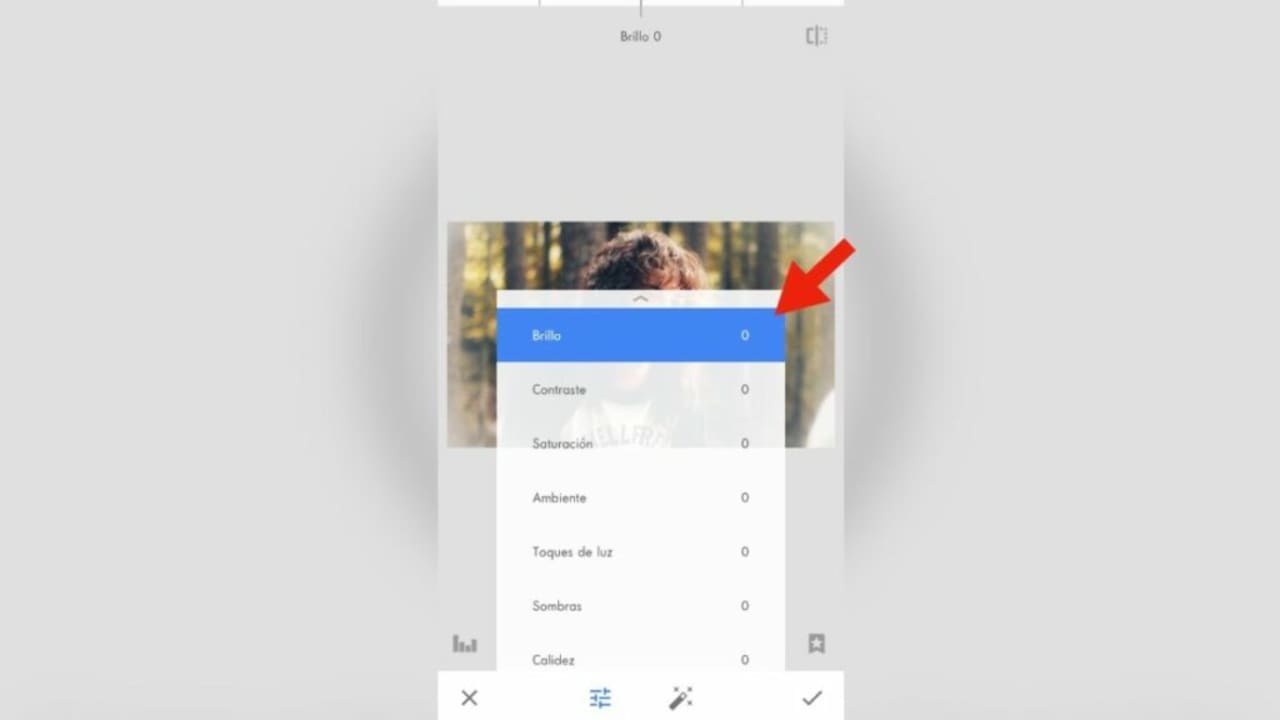
Dentro de Mejorar foto, encontraremos los parámetros básicos a la hora de editar una foto: brillo, contraste, saturación, ambiente, toques de luz, sombras y calidez. Para utilizarlos, simplemente colocamos nuestro dedo sobre la propia foto y hacemos el gesto de ir hacia arriba o hacia abajo. Esto hará que cambiemos de parámetro. Una vez que ya hayamos escogido cuál queremos modificar, movemos nuestro dedo a la izquierda o a la derecha para aplicarlo en más o menos cantidad. En el caso de que quieras que la aplicación haga su ”magia” (nunca mejor dicho) tendremos que pulsar sobre la Varita mágica. Esto hará que Snapseed haga los ajustes que considere necesario y de forma automática sobre la imagen.
Detalles
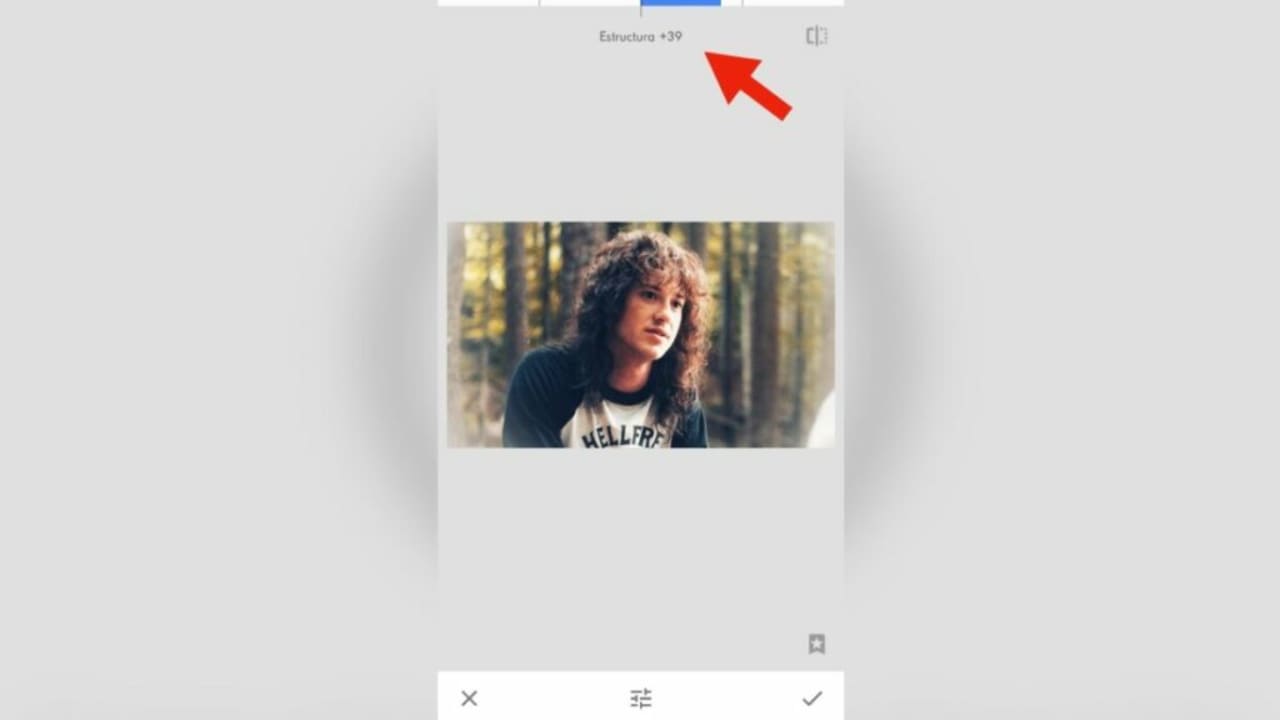
En Detalles, podremos hacer que nuestra foto se vea más definida. Para aplicar esta definición, solo habrá que deslizar nuestro dedo a la derecha. Al hacerlo, la imagen se verá mucho más dura como resultado. Si por el contrario deslizamos a la izquierda, la imagen se tornará bastante suave y con poca definición.
Curvas
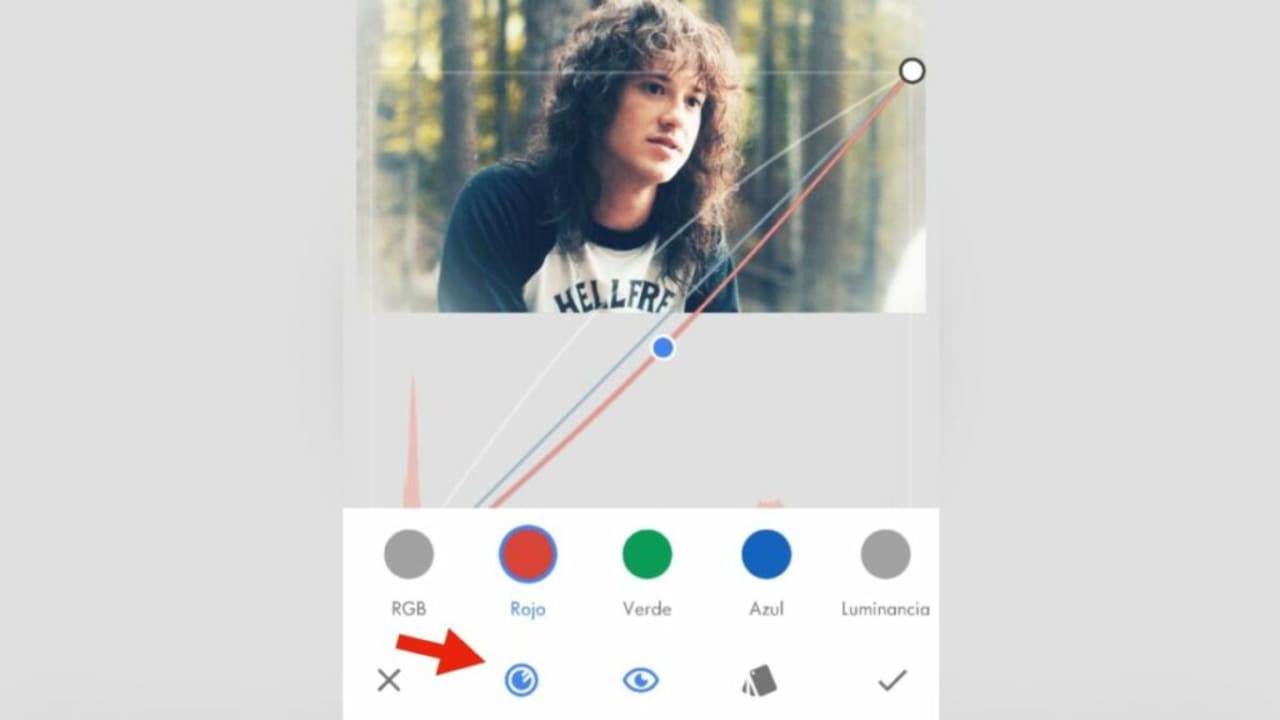
Si utilizar programas de edición más avanzados como Adobe Photoshop o Pixelmator, seguro que te sonarán las Curvas. Este apartado nos permitirá alterar las curvas de sombras y luces de una imagen. Snapseed tiene algunos ajustes preestablecidos de curvas para aquellos que no quieran enredarse en exceso con esta sección. En el caso de que quieras experimentar con las curvas, solo tendrás que pulsar sobre el gráfico y alterar su posición. Podremos alterar los colores primarios, RGB o simplemente, la luminosidad.
Recortar
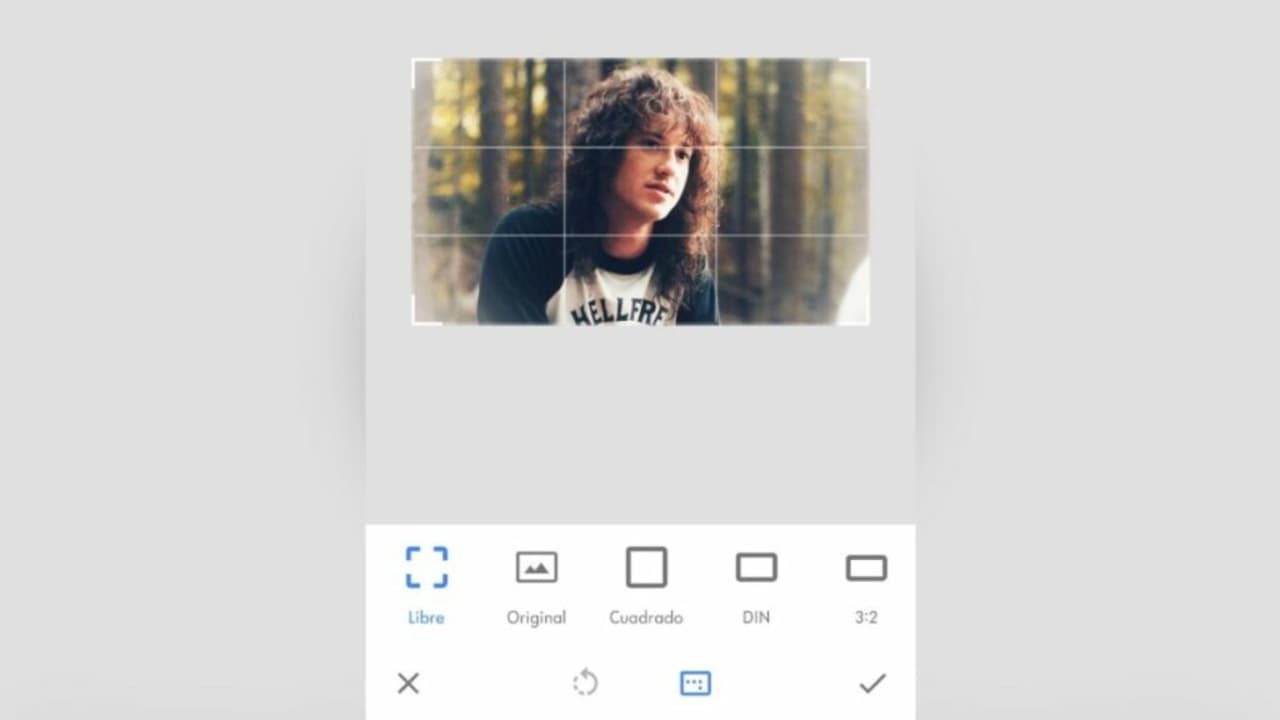
Clásica opción donde las haya. Aquí podremos recortar nuestras imágenes y dejarlas al tamaño que queramos. Al igual que en anteriores funciones, podremos elegir entre varios formatos preestablecidos como el cuadrado o DIN, entre otros.
Girar
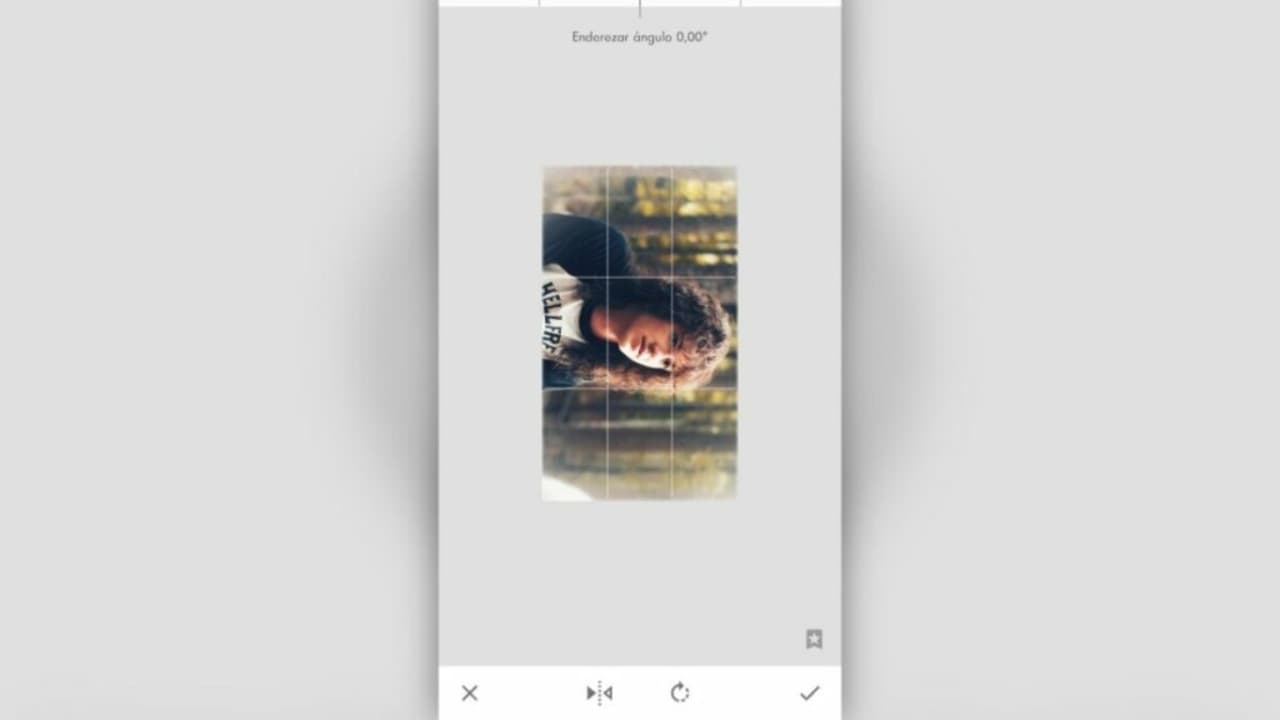
Al igual que recortar, girar es otra de las opciones más básicas que podemos encontrar en cualquier editor de imagen que se precie. Gracias a ella, podremos girar nuestra foto y cambiar la orientación.
Quitamanchas
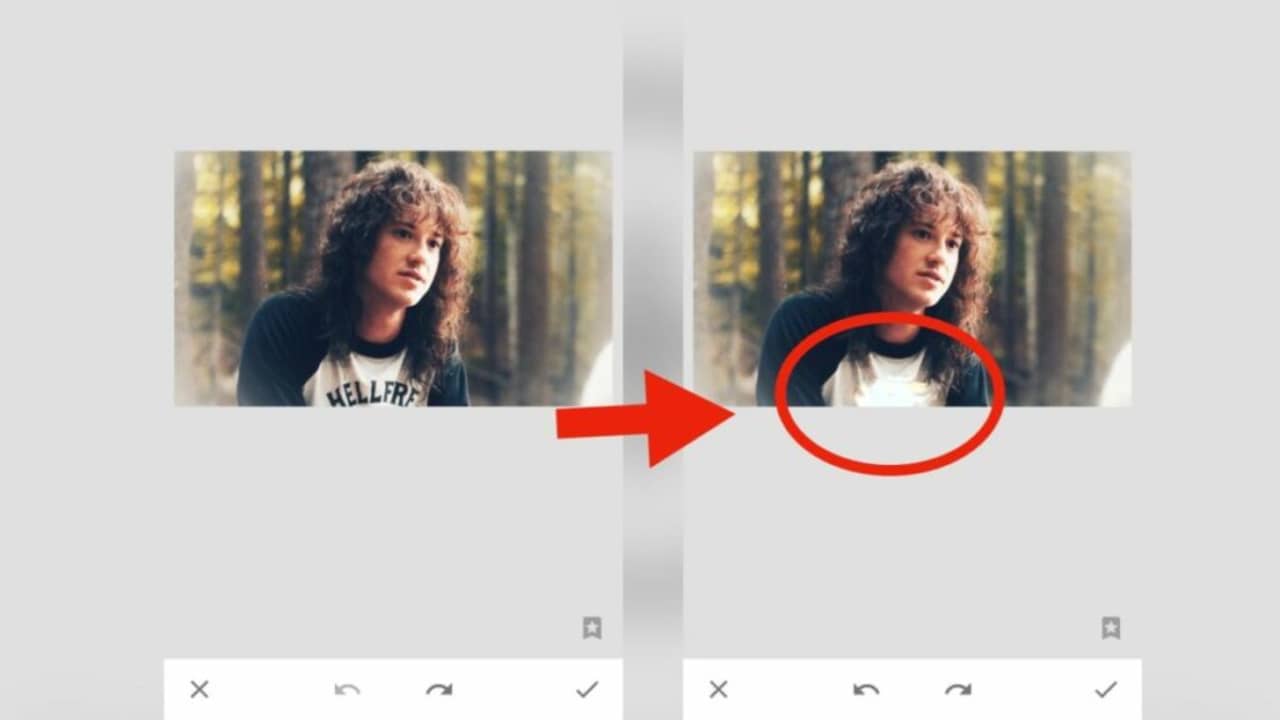
Esta será probablemente una de las funciones que más uses a la hora de retocar una imagen. Si alguna vez quisiste borrar algún elemento molesto de una imagen, con Quitamanchas podrás hacerlo. Y lo mejor de todo: para usarla solo tendremos que pasar el dedo por el objeto o persona que queramos eliminar. Snapseed se encargará de ello sin que tengas que hacer nada.
Snapseed, una de las aplicaciones más completas para editar fotografías (y gratis)
Snapseed es una de las mejores aplicaciones que podrás encontrar dentro del ecosistema Android para retocar tus imágenes. Además, es totalmente gratuita y no contiene publicidad alguna. Al probarla, ya no querrás utilizar otra aplicación para editar tus fotos.